iPhone Kullanma Kılavuzu
- iPhone Kullanma Kılavuzu
- iOS 13’teki yenilikler
- Desteklenen iPhone modelleri
-
- Uyandırma ve kilidi açma
- Ses yüksekliğini ayarlama
- Sesleri ve titreşimleri değiştirme
- Kilitli ekrandan özelliklere erişme
- Ana ekranda uygulamaları açma
- Ekran resmi veya ekran kaydı çekme
- Ekran yönünü değiştirme veya kilitleme
- Duvar kâğıdını değiştirme
- Ekrandaki öğeleri daha ulaşılabilir yapma
- iPhone’da arama yapma
- Öğeleri göndermek için AirDrop’u kullanma
- Hızlı eylemleri gerçekleştirme:
- Denetim Merkezi’ni kullanma ve özelleştirme
- Bugün Görüntüsü’nü gösterme ve düzenleme
- Pili şarj etme ve izleme
- Durum simgelerinin anlamını öğrenme
- iPhone ile seyahat
-
- Hesap Makinesi
- Pusula
-
- Harita görüntüleme
- Yerleri bulma
- Araştırma
- Yerleri işaretleme
- Bir yer hakkında bilgi alma
- Yerleri paylaşma
- Favori yerleri kaydetme
- Koleksiyonlar yaratma
- Trafik ve hava durumu bilgilerini alma
- Yol tarifi alma
- Adım adım yol tarifi izleme
- Arabanızı bulma
- Sürüş bulma
- Harita’da Flyover ile gezinme
- Harita’nın geliştirilmesine yardımcı olma
-
- Mesajlar’ı ayarlama
- Mesaj gönderme ve alma
- Fotoğraf, video ve ses gönderme
- Mesajlara canlandırma efektleri ekleme
- iMessage uygulamalarını kullanma
- Animoji ve Memoji kullanma
- Digital Touch efekti gönderme
- Apple Pay ile para gönderme ve alma
- Bildirimleri değiştirme
- Mesajları filtreleme ve engelleme
- İletileri silme
-
- Fotoğrafları ve videoları görüntüleme
- Fotoğrafları ve videoları düzenleme
- Live Photo’ları düzenleme
- Portre modunda fotoğrafları düzenleme
- Fotoğrafları albümlerde düzenleme
- Fotoğraflar’da arama yapma
- Fotoğrafları ve videoları paylaşma
- Anılar’ı görüntüleme
- Fotoğraflar’da kişi bulma
- Konuma göre fotoğraflara göz atma
- iCloud Fotoğrafları’nı kullanma
- Fotoğrafları iCloud’daki Paylaşılan Albümler ile paylaşma
- Fotoğraf Yayınım’ı kullanma
- Fotoğrafları ve videoları içe aktarma
- Fotoğrafları yazdırma
- Kestirmeler
- Borsa
- İpuçları
- Hava Durumu
-
- İnternet bağlantısını paylaşma
- iPad’inizde, iPod touch’ınızda ve Mac’inizde telefon aramalarına izin verme
- Görevleri iPhone ile Mac’iniz arasında geçirme
- iPhone ile Mac’iniz arasında kesme, kopyalama ve yapıştırma
- iPhone’u ve bilgisayarınızı USB kullanarak bağlama
- iPhone’u bilgisayarınızla eşzamanlama
- Dosyaları iPhone ile bilgisayarınız arasında aktarma
-
- CarPlay’e giriş
- CarPlay’e bağlanma
- Siri’yi kullanma
- Arabanızın yerleşik denetimlerini kullanma
- Adım adım yol tarifi alma
- Harita görünüşünü değiştirme
- Telefon görüşmeleri yapma
- Müzik çalma
- Takviminizi görüntüleme
- Mesaj gönderme ve alma
- Podcast’leri oynatma
- Sesli kitap dinleme
- Haber yazılarını dinleme
- Evinizi denetleme
- CarPlay ile diğer uygulamaları kullanma
- CarPlay Ana ekranındaki simgeleri yeniden düzenleme
- CarPlay’de ayarları değiştirme
-
-
- Parola ayarlama
- Face ID’yi ayarlama
- Touch ID’yi ayarlama
- iPhone kilitliyken öğelere erişimi değiştirme
- Web sitesi ve uygulama parolaları yaratma
- AirDrop ile parolaları paylaşma
- iPhone’da SMS parolalarını otomatik olarak doldurma
- İki faktörlü kimlik doğrulamayı yönetme
- iCloud Anahtar Zinciri’ni ayarlama
- VPN kullanma
-
- iPhone’u yeniden başlatma
- iPhone’u yeniden başlatmaya zorlama
- iOS’i güncelleme
- iPhone’u yedekleme
- iPhone ayarlarını saptanmış değerlerine döndürme
- Bir yedeklemeden tüm içeriği geri yükleme
- Satın alınan ve silinen öğeleri geri yükleme
- iPhone’unuzu satma veya başka birisine verme
- Tüm içerikleri ve ayarları silme
- iPhone’u fabrika ayarlarına döndürme
- Konfigürasyon profillerini yükleme veya silme
-
- Erişilebilirlik özelliklerine giriş
-
-
- VoiceOver’ı açma ve alıştırma yapma
- VoiceOver ayarlarınızı değiştirme
- VoiceOver hareketlerini öğrenme
- iPhone’u VoiceOver hareketleri ile kullanma
- VoiceOver’ı rotoru kullanarak denetleme
- Ekran klavyesini kullanma
- Parmağınızla yazma
- Magic Keyboard ile VoiceOver’ı kullanma
- VoiceOver’ı kullanarak ekranda Braille yazma
- Braille ekranı kullanma
- Hareketleri ve klavye kestirmelerini özelleştirme
- VoiceOver’ı bir imleç aygıtıyla kullanma
- VoiceOver’ı uygulamalarda kullanma
- Büyütme
- Büyüteç
- Ekran ve Metin Puntosu
- Hareketli
- Seslendirilen İçerik
- Sesli Açıklamalar
-
-
- Önemli güvenlik bilgileri
- Önemli kullanım bilgileri
- iPhone’unuz hakkında bilgi alma
- Hücresel ayarları görüntüleme veya değiştirme
- Yazılımlar ve servisler hakkında daha fazla kaynak edinin
- FCC uyumluluk beyannamesi
- ISED Kanada uyum beyannamesi
- Ultra Geniş Bant bilgisi
- Sınıf 1 Lazer bilgileri
- Apple ve çevre
- Atma ve geri dönüşüm bilgileri
- Telif Hakkı
iPhone’da bir alarm kurma veya yatma zamanı programı yapma
Saat uygulamasında  belirli bir saatte ses çalan veya titreşim veren bir alarm kurabilirsiniz. Yatağa gideceğiniz saati size anımsatan ve uyanma zamanında bir ses çalan veya titreşim veren bir yatma zamanı programı da yapabilirsiniz.
belirli bir saatte ses çalan veya titreşim veren bir alarm kurabilirsiniz. Yatağa gideceğiniz saati size anımsatan ve uyanma zamanında bir ses çalan veya titreşim veren bir yatma zamanı programı da yapabilirsiniz.
Siri’ye Sor: Şu örneğe benzer ifadeler kullanın: “Beni yarın sabah 7’de uyandır” veya “Her cuma sabah dokuz için alarm kur”.Siri’den nasıl istekte bulunacağınızı öğrenin.
Alarm kurma
Alarm’a dokunun, sonra
 simgesine dokunun.
simgesine dokunun.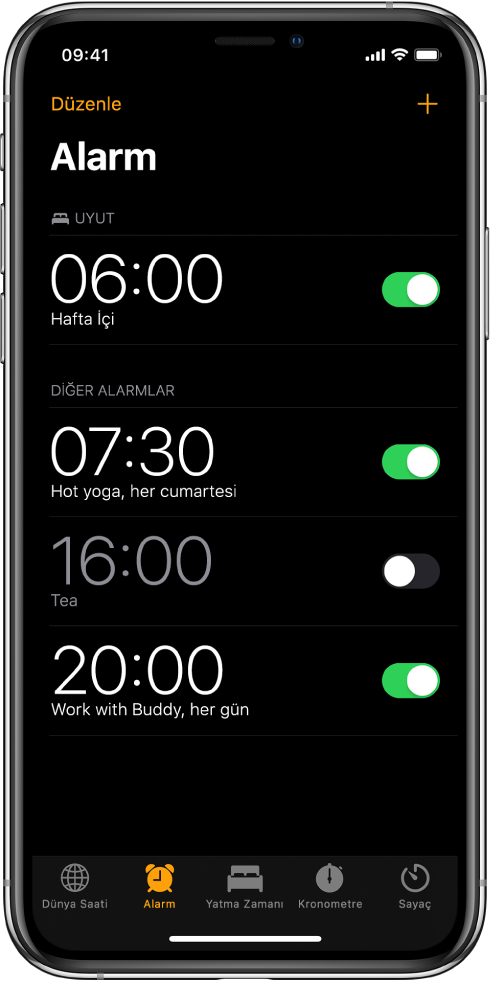
Saati ayarlayın, sonra aşağıdaki seçeneklerden birini seçin:
Yineleme: Haftanın günlerini seçin.
Etiket: Alarma “Çiçekleri sula” gibi bir ad verin.
Ses: Bir ses tonu veya titreşim seçin.
Erteleme: Kendinize dokuz dakika daha verin.
Kaydet’e dokunun.
Alarmı değiştirmek veya silmek için Düzenle’ye dokunun.
Yatma zamanı programı yapma
Ekranın en altındaki Yatma Zamanı’na dokunun, Ayarla’ys dokunun, sonra ekrandaki talimatları takip edin.
Yatma Zamanı’na dokunun, sonra Yatma Zamanı Programı’nı açın.
Yatma zamanı programını değiştirme
Yatma Zamanı programınızı değiştirmek için aşağıdakilerden birini yapın:
Alarm günlerini ayarlama: Haftanın günlerine dokunun.
Uyuma ve uyanma saatlerinizi ayarlama:
 ve
ve  simgelerini sürükleyin.
simgelerini sürükleyin.Yatma zamanı anımsatıcılarını kapatma:
 simgesine dokunun, Seçenekler’e dokunun, Yatma Zamanı Anımsatıcısı’na dokunun, sonra Yok’a dokunun.
simgesine dokunun, Seçenekler’e dokunun, Yatma Zamanı Anımsatıcısı’na dokunun, sonra Yok’a dokunun.Seçeneklerde Yatma Zamanında Rahatsız Etme seçeneğini açabilir veya kapatabilirsiniz, yatakta geçen sürenizi izleyebilirsiniz ve uyanma sesi ve yüksekliğini ayarlayabilirsiniz.
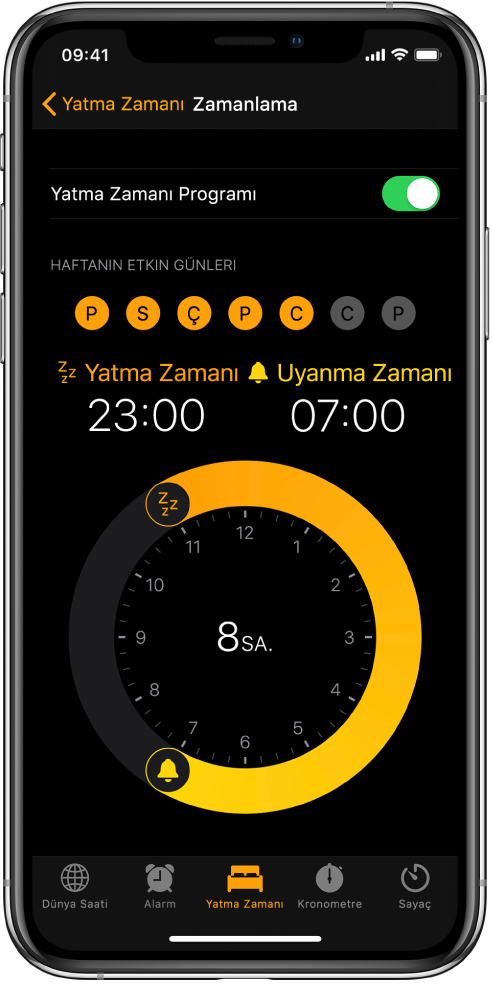
Uyku geçmişinizi takip etme
Yatma Zamanı’na dokunun, sonra en son uyku geçmişini gösteren Analiz’e doğru aşağı kaydırın.
Uykuda olmanız gereken zamanda iPhone’unuzu kullanırsanız bu süre kayıtlardaki uyku süresine dahil edilmez.
Sağlık uygulamasında uyku geçmişinizle ilgili daha fazla bilgi görmek için “Sağlık’ta daha fazla göster”e dokunun.
Uyku geçmişiniz hakkında bilgi eklemek için Sağlık uygulamasında Uyku Analizi ekranının sağ üst köşesindeki Veri Ekle’ye dokunun.